Windows 10 File Explorer ei tööta? Kuidas parandada

Kui teie Windows 10 explorer ei tööta, oleme teid kaitsnud. Lugege ajaveebi, et leida lahendus, kui failiuurija ei tööta.
Kunagi ei tea, millal võib katastroof tabada ja teie Windowsi install rikutakse või nakatatakse viirusega. See on haruldane, kuid see võib juhtuda. Windowsi taasteketas on täpselt see ressurss, mida soovite sellise stsenaariumi korral kasutada – viis, kuidas naasta selle juurde, kui asjad töötasid. Need kettad sisaldavad mitmeid tööriistu, mis aitavad probleemide tõrkeotsingul ja halvimal juhul Windowsi vaikeseadetele lähtestada. Alati on hea omada seda igaks juhuks, kui seda hiljem vaja läheb – parem karta kui kahetseda.
Protsess nõuab välist mäluseadet, näiteks USB-mälupulka, mille maht on vähemalt 16 GB. See kustutatakse protsessi käigus, seega veenduge, et kõik USB-mälupulgal olevad andmed oleks enne alustamist varundatud. Teisisõnu – veenduge, et USB-mälupulk on tühi ja kasutamiseks valmis.
Taasteketta loomine on tegelikult üsna lihtne protsess. Kui 16 GB USB-mälupulk on ühendatud, avage Windowsi klahvi vajutades menüü Start. Tippige "Loo taastedraiv" ja vajutage sisestusklahvi.

Käivitage taasteketta loomise tööriist.
Siinkohal võite näha viipa „Kasutajakonto kontroll”, milles palutakse kinnitada, kas soovite, et see programm saaks teie seadmes muudatusi teha. Ärge muretsege, need viibad on tavaline ettevaatusabinõu programmide jaoks, mis nõuavad administraatoriõigusi. See on arvuti viis kontrollida, kas olete kindel, et soovite seda teha, ja teate, et see juhtub. Jätkamiseks klõpsake "Jah".
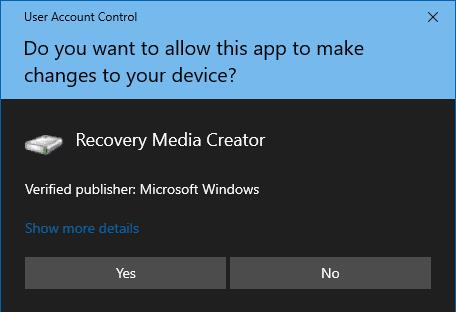
Kasutajakonto kontrolli (UAC) viip
Taasteketta loomise protsessi esimesel kuval on märkeruut, mis kinnitab, et soovite varundada süsteemifailid taastekettale. Peaksite selle kasti märgistama. See kopeerib üle failid, mis on vajalikud taastedraivi Windowsi uuesti installimiseks, kui see peaks juhtuma. Jätkamiseks klõpsake nuppu Edasi.
Näpunäide. Kui tühistate selle valiku, võite kasutada USB-mälupulka, mis on ainult 1 GB, kuid teil on ainult tõrkeotsingu tööriistad ja te ei saa seda kasutada Windowsi uuesti installimiseks, kui teil on vaja täielikku lähtestamist. Soovitatav on valida täisvalikuga – kunagi ei tea, millal neid vaja võib minna!
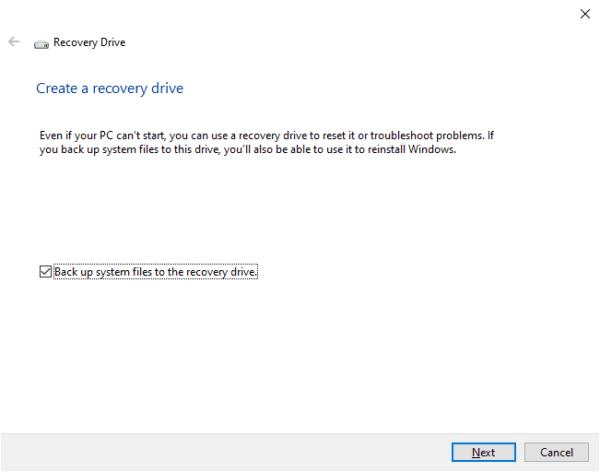
Veenduge, et märkeruut „Süsteemifailide varundamine taastekettale” on märgitud.
Programm otsib nüüd saadaolevaid draive. Selleks võib kuluda mõni minut. Kui protsess on lõppenud, kuvatakse eemaldatavate draivide loend. Valige draiv, mida soovite kasutada, ja klõpsake nuppu Edasi. Aitab, kui annate oma draivile teise nime – midagi hõlpsasti äratuntavat, näiteks „RecoveryUSB”. Saate oma draivi oma failihalduris ümber nimetada – lihtsalt avage failihalduri aken, paremklõpsake draivil, millele soovite nime anda, valige ümbernimetamise valik ja nimetage seda kuidas soovite!
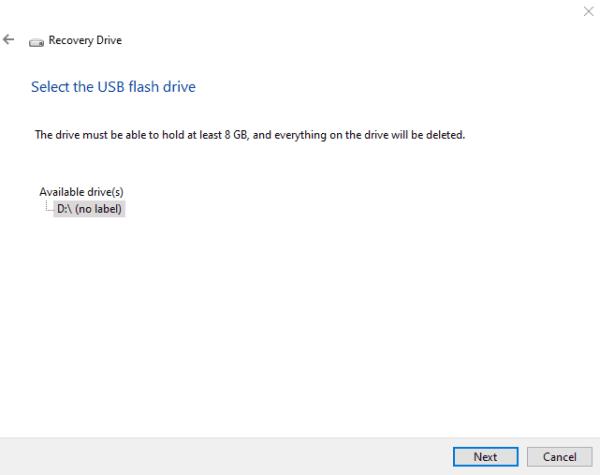
Valige, millist draivi soovite kasutada.
Viimane ekraan on lõplik kinnitus, et draiv protsessi käigus pühitakse. Kui olete varundanud kõik failid, mida soovite säilitada, vajutage nuppu "Loo". Pärast seda sammu kaob kõik, mis oli USB-draivil varem.
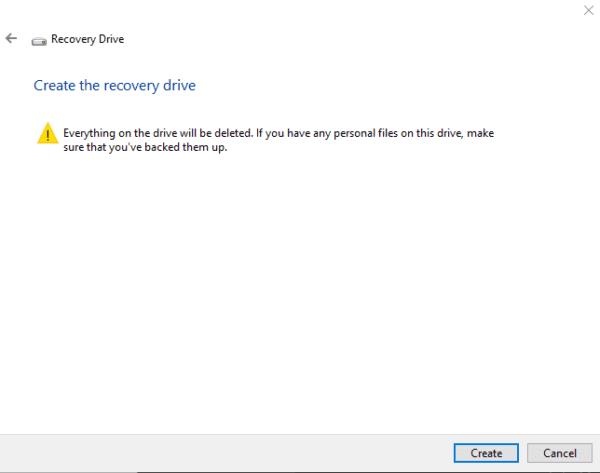
Alustage loomisprotsessi, kui olete draivil olevad andmed varundanud.
Selle protsessi lõpuleviimine võib veidi aega võtta, seega tehke ootamise ajal midagi muud. Kui protsess on lõppenud, asendatakse edenemisriba tekstiga "Taasteketas on valmis". Protsessi lõpetamiseks klõpsake nuppu "Lõpeta".
Nõuanne. Ärge unustage salvestada taasteketast turvalises ja meeldejäävas kohas, et saaksite selle uuesti üles leida, kui seda loodetavasti vajate.
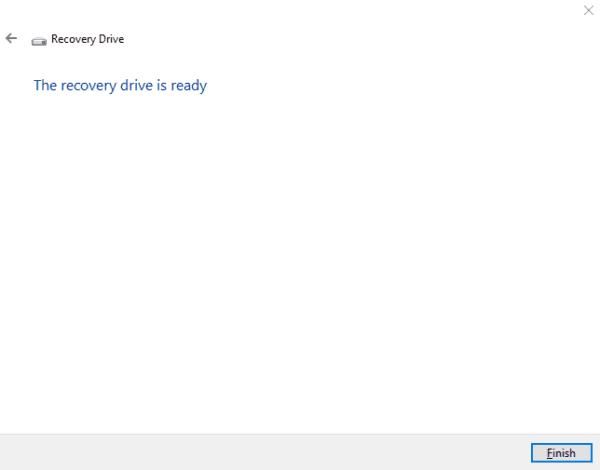
"Taasteketas on valmis."
Kui teie Windows 10 explorer ei tööta, oleme teid kaitsnud. Lugege ajaveebi, et leida lahendus, kui failiuurija ei tööta.
File Explorer on Windows 10 põhifunktsioon, mis võimaldab hõlpsasti leida ja hallata faile. Õppige, kuidas konfigureerida File Explorer avama "Seda arvutit" alates arvuti käivitamisest.
Iga arvutiga ühendatud seadet ja selle sees olevaid komponente haldavad seadmedraiverid. Draiverite värskendamine Windows 10-s on oluline mitmesuguste probleemide vältimiseks.
Kas näete File Explorer ei reageeri veateadet? Siit leiate tõhusad lahendused, et lahendada Windows 10 mittetöötava File Exploreri probleem.
Kuidas saada Windows 10-s abi - leidke parimad lahendused pea iga küsimusele, mis teil Microsoft Windows 10 kohta on.
Failiuurija ei reageeri tõrge Windows 10-s. File Explorer või Windows Exploreri protsess ei tööta operatsioonisüsteemis Windows 10. Hangi uued lahendused.
Windows 10 mäluleke ilmneb siis, kui teie kasutatav rakendus ei tagastanud ressursse teie süsteemi pärast selle rakenduse kasutamise lõpetamist. Kui see juhtub, ei saa te arvutis muude ülesannetega töötada, kuna arvutil pole töötamiseks piisavalt RAM-i.
Kui me viitame pilvele, räägime salvestussüsteemist, mis hoiab andmeid salvestatuna ja Internetis juurdepääsetavana. Viimastel aastatel on Google Drive, Dropbox, iCloud ja muud sarnased mugavad andmesalvestusvõimalused kasutajaid veennud pilveserveri eelistes.
Kui installisite või värskendasite hiljuti Windows 10, võib teil esineda probleeme WiFi-ga. Oleme siin, et aidata.
Kui kasutate Windows 10 ja Microsofti uut Edge'i brauserit, võite küsida, kuidas saate Adobe Flashi välja lülitada. Vaikimisi on Microsoft Edge sisseehitatud Adobe Flashi tugi, nii et see on põhimõtteliselt kogu aeg lubatud.
Olenemata sellest, kas plaanite uuendada oma Windows XP, Vista, 7 või 8 masinat Windows 10-le või osta uue arvuti, millel on eelinstallitud Windows 10, saate Windows Easy Transferi abil kopeerida kõik oma failid ja sätted vanast masinast või vanast versioonist. Selles artiklis tutvustame teile Windows Easy Transferi konfigureerimise juhiseid.
See on tühine, kuid tõsi. Elu pisiasjad võivad meile pakkuda tohutut rõõmu: lapse esimesed sammud, täiuslikult küpsetatud praad või värske kauni pildi nägemine arvuti töölaua taustaks.
Alates sellest ajast, kui Apple graafilise liidese kontseptsiooni Xeroxilt “laenatas” ja ka Microsoft selle omakorda “laenatas”, on hiirekursor olnud keskne osa sellest, kuidas me oma arvutitega suhtleme. Nii et kujutage ette, milline šokk on arvuti käivitamisel, kui avastate, et hiirekursor puudub.
Kui soovite eemaldada Microsoft Edge'i oma Windows 10 arvutist, lugege seda. Üldiselt pole mõtet Edge'i täielikult keelata – see võib teie operatsioonisüsteemiga põhjustada soovimatuid probleeme.
Kui klõpsate Windows 10 nupul Start, näete, et liides on jagatud kolmeks eraldi osaks: vasakpoolsed väikesed nupud, keskel rakenduste ja programmide loend ning paremal staatilised või dünaamilised paanid. -käe pool. Saate kohandada paljusid Start-menüü välimust ja olemust, sealhulgas vasakpoolses menüüs kuvatavate kaustade või linkide loendit.
Nagu mainisin varem Windows 7 ja Windows 10 võrdlevas artiklis, on tegumihaldur täielikult ümber kujundatud. Seda on nüüd vaikimisi palju lihtsam kasutada, kuid kui soovite tõesti saada kõiki üksikasju nagu varem, saate need siiski hankida.
Peaaegu kõigil Windowsi uutel versioonidel on palju komponente, mis on võetud OS-i eelmistest versioonidest. Enamasti on see vana tarkvara parem versioon.
Kaasaegsed operatsioonisüsteemid kasutavad rohkem ressursse kui kunagi varem. Tavaliselt pole see probleem, kuna sellised platvormid nagu Windows, macOS ja enamik Linuxi distributsioone on optimeeritud kaasaegse arvutiriistvara jaoks.
Kui teie kodus või töökohas on arvutivõrk, peate kontrollima, millised kasutajad või rakendused saavad selles süsteemis asju muuta. Üks võimalus volitamata muudatuste vältimiseks on võrguadministraatoriks üks inimene.
Kui olete kasutanud Windows 10 ja pole Cortanat kasutama hakanud, võite olla huvitatud selle proovimisest. Põhimõtteliselt on see Siri ja Google Assistanti Microsofti versioon, kuid see on integreeritud otse Windowsi.
Kui teie Windows 10 explorer ei tööta, oleme teid kaitsnud. Lugege ajaveebi, et leida lahendus, kui failiuurija ei tööta.
Kuidas värskendada draivereid Windows 11-s probleemide lahendamiseks ja seadmete ühilduvuse tagamiseks.
File Explorer on Windows 10 põhifunktsioon, mis võimaldab hõlpsasti leida ja hallata faile. Õppige, kuidas konfigureerida File Explorer avama "Seda arvutit" alates arvuti käivitamisest.
Kuidas kasutada Windows 11 otsingut tõhusalt ja kiiresti. Hanki kasulikud näpunäited ja parimad praktikad Windows 11 otsingufunktsiooni jaoks.
Iga arvutiga ühendatud seadet ja selle sees olevaid komponente haldavad seadmedraiverid. Draiverite värskendamine Windows 10-s on oluline mitmesuguste probleemide vältimiseks.
Kas näete File Explorer ei reageeri veateadet? Siit leiate tõhusad lahendused, et lahendada Windows 10 mittetöötava File Exploreri probleem.
Kuidas saada Windows 10-s abi - leidke parimad lahendused pea iga küsimusele, mis teil Microsoft Windows 10 kohta on.
Failiuurija ei reageeri tõrge Windows 10-s. File Explorer või Windows Exploreri protsess ei tööta operatsioonisüsteemis Windows 10. Hangi uued lahendused.
Uuri, kuidas tuua tagasi "Minu arvuti" ikoon Windows 11-s ja avada see lihtsalt, et pääseda oma failidele ja seadetele.
Kas te ei saa Windows 11 arvutis faile ja kaustu avada? Siit leiate teavet selle kohta, kuidas parandada, et Explorer.exe ei laadita käivitamisel ja tööle naasta.






















